- Зохиолч Abigail Brown [email protected].
- Public 2023-12-17 06:56.
- Хамгийн сүүлд өөрчлөгдсөн 2025-01-24 12:17.
2019 оны сүүлээр Apple macOS Catalina (10.15) дээр ажилладаг Mac компьютерууд дээрх iTunes-ийг Apple Music-ээр сольсон. iOS төхөөрөмж дээр тэд iTunes-ийг iTunes Store програмаар сольсон.
Та iPad-аа шинэчлэгдсэн үйлдлийн системтэй Mac компьютерт холбож, Finder-ээс iPad-аа сонгоод iPad-г шинэчлэх, сэргээх, эсвэл одоо Хөгжим апп-д байгаа хөгжим зэрэг iPad-н агуулгыг нөөцлөх боломжтой. Гэсэн хэдий ч, iPad нь iCloud руу утасгүй шинэчлэгдэж, iTunes Store програмаар дамжуулан iTunes-д урьд өмнө нь байсан бүх хөгжимд хандах боломжтой тул Mac-тай холбогдох шаардлагагүй болсон. Хэрэв танд iPad дээрх iTunes Store програм руу нэвтрэхэд асуудал гарвал уг програмыг устгаад дахин суулгана уу. Таны хөгжим нөлөөлөхгүй.
Энэ нийтлэл дэх мэдээлэл нь Mojave (10.14) болон түүнээс өмнөх үеийн Mac дээр iTunes ашиглан iPad-аа шинэчилдэг iPad хэрэглэгчдэд хамаарна.
Доод шугам
IPad нь системийн чухал шинэчлэлтүүдийг хийх, таны аппликейшн болон өгөгдлийг нөөцлөхийн тулд Mac дээрх iTunes-д холбогдох шаардлагатай. Таны iPad iTunes-д холбогдоогүй үед та дуусахаасаа өмнө хэд хэдэн зүйлийг шалгаж, шинэ кабель худалдаж авах боломжтой.
iPad таних эсэхийг шалгах
Эхлээд компьютер iPad-г таньж байгаа эсэхийг шалгаарай. Та iPad-г компьютертээ холбох үед дэлгэцийн баруун дээд талд байрлах зай хэмжигч дээр жижиг аянга гарч ирэх ёстой. Энэ тэмдэг нь iPad цэнэглэж байгааг мэдэх боломжийг танд олгоно. Батерейны тоолуур "Цэнэглэхгүй байна" гэж бичсэн байсан ч энэ нь таны USB порт iPad-г цэнэглэх чадваргүй гэсэн үг юм. Та ядаж компьютер таны таблетыг таньсан гэдгийг мэдэх болно.
Хэрэв та аянга цахих эсвэл "Цэнэглэхгүй байна" гэсэн бичээсийг харвал таны компьютер iPad холбогдсон гэдгийг таньж байна.
iPad кабелийг шалгана уу
Дараа нь iPad-г өмнө нь ашиглаж байсан портоос өөр порт руу залгаж асуудал USB портод байгаа эсэхийг шалгаарай. Хэрэв та USB төв ашигладаг эсвэл гар гэх мэт гадаад төхөөрөмжид залгавал компьютер дээрээ USB порт ашиглаж үзнэ үү.

Хэрэв iPad-г өөр USB портод залгахад асуудал шийдэгдэх юм бол таны порт муу байж магадгүй.
Ихэнх компьютерууд хангалттай USB порттой байдаг тул ганц эвдэрсэн нь тийм ч том асуудал биш боловч хэрэв та өөрийн цахилгаан барааны дэлгүүрээс USB төв худалдаж аваарай.
Бага чадал нь iPad-д асуудал үүсгэдэг
iPad-н цэнэг хэт бага байгаа эсэхийг шалгана уу. Батерей дуусах дөхсөн үед төхөөрөмж ашиглалтын хугацааг уртасгахыг оролдох үед бага чадалтай горим нь гэнэтийн үйлдэлд хүргэж болзошгүйг та анзаарч магадгүй. Хэрэв таны iPad компьютерт холбогдсон бол түүнийг салгаад, iPad-ийн баруун дээд талд, батерейны тоолуурын хажууд байрлах батерейны хувийг шалгана уу. Хэрэв 10 хувиас бага бол iPad-аа бүрэн цэнэглэнэ үү.
Хэрэв та iPad-г компьютертээ залгах үед "Цэнэглэхгүй байна" гэсэн үг батерейны хувийг орлуулж байвал iPad-д дагалдаж ирсэн адаптерийг ашиглан ханын залгуурт холбоно уу.
Компьютер болон iPad-аа дахин ачаална
Номонд гардаг хамгийн эртний алдааг олж засварлах аргуудын нэг бол компьютерийг дахин асаах явдал юм. Та компьютераа буцаж ирэхийг хүлээж байхдаа төхөөрөмжийн баруун дээд буланд байрлах түдгэлзүүлэх товчийг дарж iPad-г дахин ачаална уу. Хэдэн секундын дараа сумтай улаан товчлуур гарч ирэх бөгөөд төхөөрөмжийг унтраахын тулд гулсуулна уу. Дэлгэц бүрэн хар болсны дараа хэдэн секунд хүлээгээд түр зогсоох товчийг дахин дарна уу. IPad дахин ачаалах үед Apple-ийн лого дэлгэцийн дунд гарч ирнэ.
Хэрэв стандарт тохиргоо ажиллахгүй бол iPad унтарч дахин асах хүртэл түр зогсоох болон Нүүр товчийг дарж хүчээр дахин асаана уу.
Компьютер болон iPad-аа дахин эхлүүлэх үед iPad-аа iTunes-д дахин холбоно уу.
iTunes-г хэрхэн дахин суулгах вэ
Хэрэв iTunes iPad-г таньж чадаагүй хэвээр байвал iTunes-ийн цэвэр хуулбарыг туршиж үзэх цаг болжээ. Эхлээд iTunes-ийг компьютерээсээ устгана уу. iTunes-ийг устгаснаар таны компьютер дээрх бүх хөгжим болон программ устахгүй.

Windows-д суурилсан компьютер дээр iTunes-ийг устгаж, Start цэс рүү орж, Хяналтын самбар гэсэн шошготой дүрсийг олоорой. Хөтөлбөр ба онцлог Энэ цэсэнд iTunes-ийг харах хүртлээ гүйлгээд хулганаараа хулганы баруун товчийг дараад устгах- г сонгоно уу.
Та iTunes-ийг компьютерээсээ устгасны дараа хамгийн сүүлийн хувилбарыг татаж аваарай.
iTunes-н ховор тохиолдох асуудлуудыг засах
Асуудалтай хэвээр байна уу? Заримдаа драйверууд, системийн файлууд эсвэл програм хангамжийн зөрчилдөөн нь эцсийн эцэст асуудлын үндэс болдог. Эдгээр алдааг засахад илүү төвөгтэй.
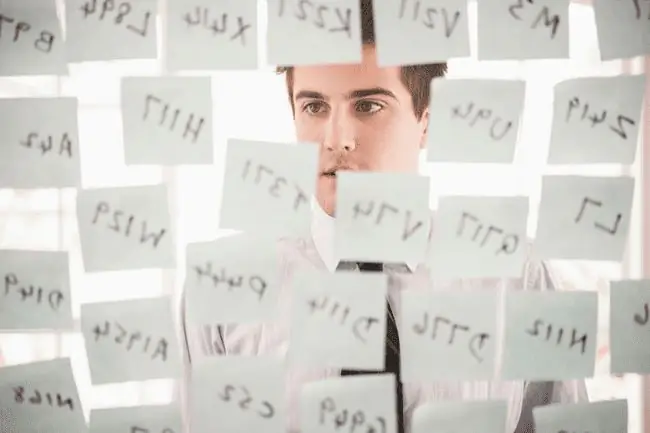
Хэрэв та вирусны эсрэг программ ажиллуулж байгаа бол үүнийг унтраагаад iPad-аа компьютертээ холбож үзнэ үү. Вирусны эсрэг программ хангамж нь заримдаа таны компьютер дээрх бусад програмуудтай зөрчилддөг.






